Tumblr是一個輕型的微網誌服務,可以追蹤自己想要看到的東西,裡面不乏厲害的繪師、藝術創作和紳(ㄅㄧㄢˋ)士(ㄊㄞˋ)的圖片或影片。由電腦版進入 Tumblr 是可以直接下載圖片的,不過影片就沒有提供直接下載的功能了。對於想要把影片保存下來而不想一層一層去找到它的真實位址的紳士們來說,TubeOffline這個網站就提供了非常方便的服務。
低調分享
[Android 5.0可用/Asus x86 可用的加速器] GGuardian – 五臟俱全的修改器!
過去風靡一時燒餅修改器已經停止更新許久,在Android的版本不斷升級、x86的處理器開始打入市場,很多人都會發現以前好用的燒餅不論是修改器還是加速器都已經無法使用。我也是其中之一,也被這個問題困擾了許久,不經意發現了這個國外的修改器,有著非常完整的功能,且支援5.0以上的版本,還自帶加速器,且最令人開心的是加速器可以用在x86的處理器,對於Asus手機的使用者來說,無非是一大福音啊!
Mega Downloader v1.7 免安裝中文版 – 破解Mega.nz流量限制的最佳解
相信許多人已經很習慣了在MEGA上傳或下載東西,MEGA一向被大家認為是最佛心的免費空間,因為它提供了50GB的大容量給每一位會員,同時也有著非常優異的下載速度。原本對於流量並沒有特別限制,但最近似乎大家都開始碰到了這樣的問題,不過網友下載的慾望是很可怕的,所以也很快找到了暫時的解決辦法。
[Chrome] ARC Welder 讓你在瀏覽器中模擬Android系統,電腦上也能看布卡漫畫!
終於放暑假啦!感覺自己好久沒有勤勞更新的感覺了,最近因為在學習一些組合語言的知識,所以常常到洋蔥大的部落格走走踏踏,不經意的看到這個應用擴充「ARC Welder」,對於愛看漫畫的我來說非常感興趣,因為畢竟之前用的方法「[Firefox] 放假了,就別再用手機看漫畫啦!讓AutoPager幫你自動翻頁吧!」效果其實差強人意,而且始終還是沒有很習慣火狐帶來的感覺,所以如何舒服的在電腦上看漫畫還是我關注的事。ARC Welder配上布卡的效果非常棒,忍不住要介紹一下囉!
本文附件:
- [ ARC Welder ] → [ Chrome 應用程式商店 ]
第1步 來到上方連結的網址,點選右上角的「+加到CHROME」。
第2步 老樣子,出現確認畫面,按下「新增」即可。
第3步 此時會跳到新的畫面,告訴你ARC Welder已經加入Chrome的應用程式啟動器,這個玩意應該是更新之後出現的吧?同時左下角也會看到開始下載該擴充套件,完成後工作列及桌面都出現了一個Chrome的應用程式啟動器的捷徑,如果嫌礙眼可以直接刪掉,以後從chrome://apps/來啟動ARC Welder。
第4步 OK,下載完之後點桌面或工作列的Chrome應用程式啟動器,找到ARC Welder,點他一下吧!
第5步 這就是它的介面囉,還蠻簡潔的。第一次開啟時要先選擇一個暫存檔案存放的地方,點「Choose」來選擇就可以了,而這個資料夾可以隨意指定沒關係。
第6步 接下來就可以點「Add Your APK」來跑我們要的App囉!
第7步 這邊我以追追漫畫來測試,因為布卡的漫畫都下的差不多了。可惜的是結果是追追沒辦法相容的樣子~因為ARC Welder本身就不是很完善的模擬器,不過看在他小巧簡單,而且主要的用途也不是在這上面也就算了吧。
第8步 選擇Apk後,可以在這邊調整參數,參數設定說明如下:
- Orientation(方向):Landscape(水平)、Portrait(垂直)
- Form Factor(畫面大小):Tablet(平板)、Phone(手機)、Maximized(最大)
- Clipboard Access(是否支援剪貼簿): Yes(是)、No(否)
第9步 設定好了以後按下「Launch App」就可以run囉!可惜的是追追漫畫出現了如下圖的畫面。是什麼原因我也不曉得,不過看起來就是沒有相容囉。
第10步 好吧!那我們只好退而求其次,試試看布卡漫畫的效果了。值得注意的是,放一個新的App或調整參數再重啟,都會出現移除原有App的訊息,即是說這個模擬器一次只能模擬一種。
第11步 哇哦!看到這畫面有沒有很興奮XD!
第12步 把參數的畫面大小調到最大、再用布卡內建的「橫屏」功能,就可以享受效果超棒的漫畫囉~

![[教學] 下載 Tumblr 影片不求人! Image%2B001 - [教學] 下載 Tumblr 影片不求人!](https://4.bp.blogspot.com/-bt44hMNQXDY/V4x0CERRi2I/AAAAAAAAZE4/ucI0q4OnqJ8RW5oYx-EoORihJXQyjPy1wCLcB/s1600/Image%2B001.png)

![[Android 5.0可用/Asus x86 可用的加速器] GGuardian - 五臟俱全的修改器! maxresdefault - [Android 5.0可用/Asus x86 可用的加速器] GGuardian - 五臟俱全的修改器!](https://4.bp.blogspot.com/-QvtAryQ85xI/V3tGWsQDnCI/AAAAAAAAYls/3UmW9foM8IcWJIeFuPPFh2cImxbnOyvTgCLcB/s1600/maxresdefault.jpg)

![[Chrome] ARC Welder 讓你在瀏覽器中模擬Android系統,電腦上也能看布卡漫畫! 1 - [Chrome] ARC Welder 讓你在瀏覽器中模擬Android系統,電腦上也能看布卡漫畫!](http://4.bp.blogspot.com/-u635Z6rMm4k/VZN4y7l6hVI/AAAAAAAAIgM/pKEf9MMpuCI/s1600/1.png)
![[Chrome] ARC Welder 讓你在瀏覽器中模擬Android系統,電腦上也能看布卡漫畫! 2 - [Chrome] ARC Welder 讓你在瀏覽器中模擬Android系統,電腦上也能看布卡漫畫!](http://3.bp.blogspot.com/-Qn889WyBePc/VZN40DQq9cI/AAAAAAAAIgc/Rj1Ox6mteKo/s1600/2.png)
![[Chrome] ARC Welder 讓你在瀏覽器中模擬Android系統,電腦上也能看布卡漫畫! 3 - [Chrome] ARC Welder 讓你在瀏覽器中模擬Android系統,電腦上也能看布卡漫畫!](http://1.bp.blogspot.com/-F033EDkoXNA/VZN40SmInZI/AAAAAAAAIgg/e3_pIHkjXE8/s1600/3.png)
![[Chrome] ARC Welder 讓你在瀏覽器中模擬Android系統,電腦上也能看布卡漫畫! 4 - [Chrome] ARC Welder 讓你在瀏覽器中模擬Android系統,電腦上也能看布卡漫畫!](http://4.bp.blogspot.com/-vWYgENceaQo/VZN40yIIBzI/AAAAAAAAIgo/6acRw3kZQxg/s1600/4.png)
![[Chrome] ARC Welder 讓你在瀏覽器中模擬Android系統,電腦上也能看布卡漫畫! 5 - [Chrome] ARC Welder 讓你在瀏覽器中模擬Android系統,電腦上也能看布卡漫畫!](http://1.bp.blogspot.com/-oWidzUQQi1E/VZN41T6fX3I/AAAAAAAAIgs/YjCb0D9EH-o/s1600/5.png)
![[Chrome] ARC Welder 讓你在瀏覽器中模擬Android系統,電腦上也能看布卡漫畫! 6 - [Chrome] ARC Welder 讓你在瀏覽器中模擬Android系統,電腦上也能看布卡漫畫!](http://3.bp.blogspot.com/-31UEzvRdFZc/VZN413EzWbI/AAAAAAAAIg0/mj84otvBRIk/s1600/6.png)
![[Chrome] ARC Welder 讓你在瀏覽器中模擬Android系統,電腦上也能看布卡漫畫! 7 - [Chrome] ARC Welder 讓你在瀏覽器中模擬Android系統,電腦上也能看布卡漫畫!](http://1.bp.blogspot.com/-4ExeYn3kkHE/VZN42FkcpDI/AAAAAAAAIg4/yI6_Z7kYZZk/s1600/7.png)
![[Chrome] ARC Welder 讓你在瀏覽器中模擬Android系統,電腦上也能看布卡漫畫! 8 - [Chrome] ARC Welder 讓你在瀏覽器中模擬Android系統,電腦上也能看布卡漫畫!](http://3.bp.blogspot.com/-sVXiG7ebrLQ/VZN42nox1JI/AAAAAAAAIhM/kjKhfJtVuas/s1600/8.png)
![[Chrome] ARC Welder 讓你在瀏覽器中模擬Android系統,電腦上也能看布卡漫畫! 9 - [Chrome] ARC Welder 讓你在瀏覽器中模擬Android系統,電腦上也能看布卡漫畫!](http://3.bp.blogspot.com/--_7tQbZjFF8/VZN42_Ck-PI/AAAAAAAAIhE/G4Jx2N28w9g/s1600/9.png)
![[Chrome] ARC Welder 讓你在瀏覽器中模擬Android系統,電腦上也能看布卡漫畫! 11 - [Chrome] ARC Welder 讓你在瀏覽器中模擬Android系統,電腦上也能看布卡漫畫!](http://3.bp.blogspot.com/--AorPVXCgoA/VZN4y-E-buI/AAAAAAAAIgQ/p6NCZ_0yrE4/s1600/11.png)
![[Chrome] ARC Welder 讓你在瀏覽器中模擬Android系統,電腦上也能看布卡漫畫! 12 - [Chrome] ARC Welder 讓你在瀏覽器中模擬Android系統,電腦上也能看布卡漫畫!](http://3.bp.blogspot.com/-2v1OyUkUAfc/VZN4zseJ6zI/AAAAAAAAIgU/Os9a1QBlDxM/s1600/12.png)
![[Chrome] ARC Welder 讓你在瀏覽器中模擬Android系統,電腦上也能看布卡漫畫! 13 - [Chrome] ARC Welder 讓你在瀏覽器中模擬Android系統,電腦上也能看布卡漫畫!](http://1.bp.blogspot.com/-yFGe2yVeNjs/VZN40ChkXdI/AAAAAAAAIhg/SGm31lQdq9I/s1600/13.png)
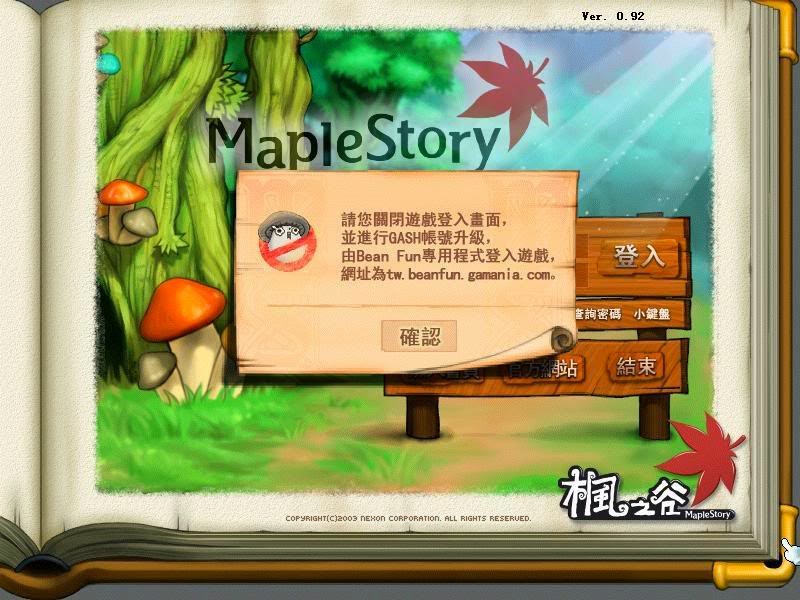
時隔四年多 求版主能再更新一次
更新27了~麻煩><
是指下載的網頁嗎?
嗨嗨,你的名字也太可愛XD 可以試試看最…
已更新,感謝!